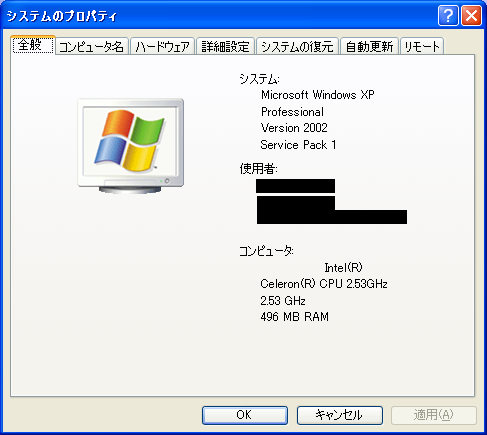「メモリ」とは、PC 内でデータやプログラムを記憶する装置であり、RAM (Random Access Memory)を指します。
このRAM は、主記憶装置やメインメモリとも呼ばれ、PC の性能を左右する装置の一つです。
このメモリは、OS やアプリケーションのパフォーマンスに影響します。
メモリの容量が不足すると、データのアクセスやプログラムの呼び出しなどが悪くなり、パフォーマンスが低下します。
OS やアプリケーション、ゲームには動作の推奨環境が記載されています。
例えば、WindowsXP ならば256MB 以上のメモリを推奨・・・といった感じで記載されていると思いますが、必ずしもこれ以上のメモリがないと動作しない訳ではありません。
メモリが極端に不足であれば、動作こそしませんが、極端でなければ重くとも動作はします。
近年のメモリの発展スピードは非常に早く、メモリの価格も安定しやすくなりました。
PC におけるメモリの交換は、動作速度の改善に大きな効果が見込めます。
メモリの交換は、PC パーツの増設の中でも簡単な部類に入りますが、交換するメモリについて理解していなければ、購入後に合わなかった等といった事に成りかねません。
メモリ交換の第一歩は、メモリを知る事から始まります。
ここでは、メモリの種類や性能、について説明します。

|
SDR SDRAM
モジュール: PC-100
容 量 : 64MB
|
メモリの種類を大きく分けると、以下のようになります。
- SDRAM
- DDR SDRAM
- DDR Ⅱ
- RDRAM
名前は似ていますが互換性はなく、規格が異なればスロットの形が違うのでマザーボードに挿せません。
-
・ SDRAM(Synchronous Dynamic RAM)
-
メインメモリに使用される基本的な規格です。
外部との信号のやり取りをすべてクロックに同期させて行うために、回路設計などを容易にするという特徴があります。
最近では、この規格を発展させたDDR SDRAM が主流になったために、新しいPC では見かけることが少なくなりました。
DDR SDRAM と区別するために、SDR SDRAM と呼ぶことがあります。
-
・ DDR SDRAM(Double Data Rate SDRAM)
-
コンピュータ内の回路が同期を取る際に、クロック信号の「立ち上がり」と「立ち下がり」の両方でデータを読み書きします。
従来のSDRAM に比べて倍の転送速度で動作する高性能なメモリです。
DDR Ⅱ と区別するために、DDR Ⅰ と呼ぶことがあります。
-
・ DDR Ⅱ
-
データのバス幅を広げたために、従来のDDR SDRAM に比べて動作が高速で消費電力が少ない事が特徴です。
DDR SDRAM に替わる次世代メモリとして注目されています。
-
・ RDRAM(Rambus Dynamic RAM)
-
DDR SDRAM と同様、高速なデータ転送が可能ですが、両者の採用している高速化の手段が異なるために互換性はありません。
SDRAM に替わるメモリとして開発された規格ですが、DDR SDRAM の普及に押されたために、DDR SDRAM に比べてあまり見かけなくなりました。
メモリの性能は、モジュールの大域幅やクロック数で判断します。
大域幅は広いほど、クロック数は速いほど高性能なメモリと言えます。
メモリにはモジュールの規格名が記載されています。
この規格名で、モジュールの大域幅やクロック数を知る事ができます。
モジュールは、デスクトップPC やノートPC の標準になっている規格のDIMM(Dual Inline Memory Module)と、RDRAM やDirect RDRAM で使用される規格のRIMM(Rambus Inline Memory Module)に分類されます。
メモリ規格表
| モジュールの規格名 |
チップの規格名 |
チップの種別 |
最大データ転送速度 |
クロック周波数幅 |
ピン数 |
バス幅 |
| DIMM |
| PC66 |
- |
SDR SDRAM |
0.5 GB/s |
66 MHz × 1倍 |
168 ピン |
64 bit |
| PC100 |
- |
SDR SDRAM |
0.8 GB/s |
100 MHz × 1倍 |
168 ピン |
64 bit |
| PC133 |
- |
SDR SDRAM |
1.1 GB/s |
133 MHz × 1倍 |
168 ピン |
64 bit |
| PC1600 |
DDR-200 |
DDR SDRAM |
1.6 GB/s |
100 MHz × 2倍 |
184 ピン |
64 bit |
| PC2100 |
DDR-266 |
DDR SDRAM |
2.1 GB/s |
133 MHz × 2倍 |
184 ピン |
64 bit |
| PC2700 |
DDR-333 |
DDR SDRAM |
2.7 GB/s |
166 MHz × 2倍 |
184 ピン |
64 bit |
| PC3200 |
DDR-400 |
DDR SDRAM |
3.2 GB/s |
200 MHz × 2倍 |
184 ピン |
64 bit |
| PC2-3200 |
DDR2-400 |
DDR 2 SDRAM |
3.2 GB/s |
200 MHz × 2倍 |
240 ピン |
64 bit |
| PC2-4200 |
DDR2-533 |
DDR 2 SDRAM |
4.2 GB/s |
533 MHz × 2倍 |
240 ピン |
64 bit |
| PC2-5300 |
DDR2-667 |
DDR 2 SDRAM |
5.3 GB/s |
667 MHz × 2倍 |
240 ピン |
64 bit |
| PC2-6400 |
DDR2-800 |
DDR 2 SDRAM |
6.4 GB/s |
800 MHz × 2倍 |
240 ピン |
64 bit |
| RIMM |
| PC600 |
- |
Direct RDRAM |
1.2 GB/s |
300 MHz × 2倍 |
184 ピン |
16 bit |
| PC700 |
- |
Direct RDRAM |
1.4 GB/s |
356 MHz × 2倍 |
184 ピン |
16 bit |
| PC800 |
RIMM1600 |
Direct RDRAM |
1.6 GB/s |
400 MHz × 2倍 |
184 ピン |
16 bit |
| PC1066 |
RIMM2100 |
Direct RDRAM |
2.1 GB/s |
533 MHz × 2倍 |
184 ピン |
16 bit |
| PC1066 |
RIMM4200 |
Direct RDRAM |
4.3 GB/s |
533 MHz × 2倍 |
184 ピン |
32 bit |
最近のデスクトップPC の主流は、DDR SDRAM(PC2700、PC3200)の256MB ~512MB 辺りと思います。
今後はDDR Ⅱの普及が予想されています。
メモリの技術に、「デュアルチャネル」と呼ばれるものがあります。
これは、メモリを2枚単位で使う事で、メモリの転送性能を2倍にする方式です。
最近のマザーボードは、このデュアルチャネルに対応したものがほとんどですが、デュアルチャネルとして使う場合には、規格や容量、転送速度、バンク数などを揃える必要があります。
デュアルチャネルを利用する場合には、全く同じメモリ2枚を挿すのが無難です。
メモリには、基盤の片側だけにチップが実装されたタイプと、両面にチップが実装されたタイプがあります。
メモリチップを管理している単位に、「メモリ・バンク」というものがあり、片面実装ならばバンク数1、両面ならばバンク数2のメモリという事になります(中には、片面なのにバンク数2というメモリもあります)。
ここで、マザーボードがサポートしているバンク数というのは予め決められています。
チップセットとサポートバンク数の例
| チップセット |
サポートバンク数 |
| Intel 845 PE/GE |
4バンク |
| SiS 745 |
6バンク |
| VIA ApoloKT400 |
4バンク |
例えば、バンク数4でメモリスロットが4つあるマザーボードがあったとします。
メモリスロットの1番と2番に、バンク数2のメモリをそれぞれ装着すると、バンク数は4になり、マザーボードの上限に達します。
すると、3番目以降のメモリスロットに空きがあるのにもかかわらず、バンク数が一杯なために、メモリを装着しても認識されなかったり不安定になる事があります。
メモリを選ぶ時には、マザーボードのサポート範囲内で、容量が大きく、且つバンク数が少ないものを選ぶのが良いと思います。
メモリの容量は、Windows ならばコントロールパネルで表示する事ができます。
コントロールパネルで表示されるメモリの容量は、マザーボードに積んだメモリの容量と異なる事があります。
これは、メインメモリの一部をビデオメモリと共有している場合に起こります。
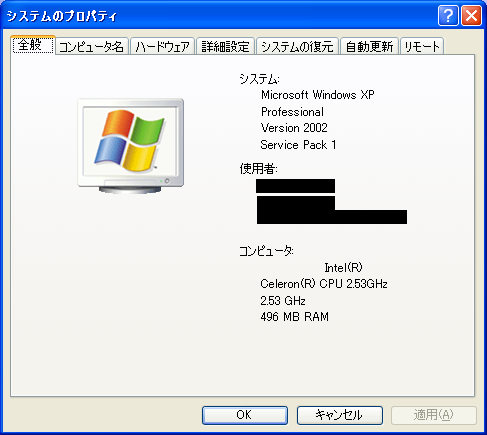
|
メモリ容量の表示(Windows XP)
積載メモリ容量 :512MB
共有ビデオメモリ容量:16MB
|
例えば、512MB のメインメモリを積んだPC が、ビデオメモリに16MB の容量を割いているとすると、差し引いて496MB のメインメモリになります。
コントロールパネルやBIOS で表示されるメモリの容量は、このビデオメモリ容量を差し引いた分になります。
メモリの交換/増設は、PC の性能を改善するための最も手間がかからない方法です。
メモリの交換は、他のパーツと異なり、ケースのフタを開けてメモリをスロットに差し込むだけで終了ですが、いくつかの注意が必要です。
-
・ メモリを購入する時の注意
-
- マザーボードがサポートしている規格か?
- マザーボードがサポートしているメモリの最大容量を超えていないか?
- マザーボードがサポートしているバンク数を超えていないか?
-
・ メモリを差し込む時の注意
-
- 静電気に気をつける
- メモリを差し込む向きを間違えない
- 接触不良のないようにしっかりと差し込む
メモリは他のパーツよりも価格の変動が激しい事が知られています。
値段が跳ね上がる一歩前のメモリを購入するのが良いと思います。
また、メモリはバルク品で売られている事が多いですが、コスト面ではバルクメモリがお勧めです。